Penyelesaian kepada tetikus USB tiada masalah kuasa dalam Win10
Apabila kita menggunakan sistem win10, pernahkah kita menghadapi masalah tetikus win10usb tidak membekalkan kuasa? Jadi adakah anda tahu bagaimana untuk menangani masalah ini di sini, editor akan memberitahu anda apa yang perlu dilakukan untuk menyelesaikan masalah tetikus win10usb tidak membekalkan kuasa.
win10usb tetikus tidak memberikan kuasa:
1 Cari ikon "PC ini" pada desktop, klik kanan dan pilih "Urus".
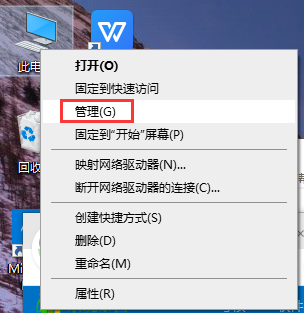
2 Kemudian cari "Pengurus Peranti" di sebelah kiri dan klik padanya Cari "Tetikus dan peranti penunjuk lain" dalam bahagian yang diperluaskan di sebelah kanan.
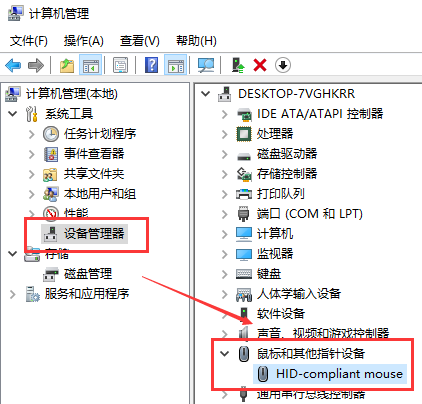
3 Pilih peranti semasa, klik kanan dan pilih "Properties".
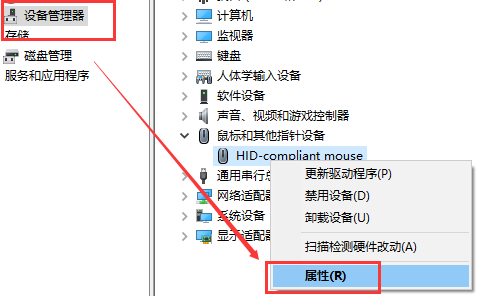
4 Cari tab "Pengurusan Kuasa", nyahtanda kotak pilihan untuk "Benarkan komputer mematikan peranti ini untuk menjimatkan kuasa", dan klik OK di bawah
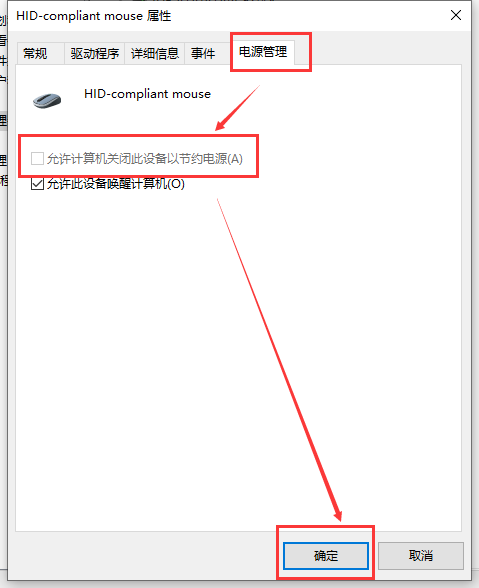
Atas ialah kandungan terperinci Penyelesaian kepada tetikus USB tiada masalah kuasa dalam Win10. Untuk maklumat lanjut, sila ikut artikel berkaitan lain di laman web China PHP!

Alat AI Hot

Undresser.AI Undress
Apl berkuasa AI untuk mencipta foto bogel yang realistik

AI Clothes Remover
Alat AI dalam talian untuk mengeluarkan pakaian daripada foto.

Undress AI Tool
Gambar buka pakaian secara percuma

Clothoff.io
Penyingkiran pakaian AI

AI Hentai Generator
Menjana ai hentai secara percuma.

Artikel Panas

Alat panas

Notepad++7.3.1
Editor kod yang mudah digunakan dan percuma

SublimeText3 versi Cina
Versi Cina, sangat mudah digunakan

Hantar Studio 13.0.1
Persekitaran pembangunan bersepadu PHP yang berkuasa

Dreamweaver CS6
Alat pembangunan web visual

SublimeText3 versi Mac
Perisian penyuntingan kod peringkat Tuhan (SublimeText3)

Topik panas
 1386
1386
 52
52
 Bagaimana untuk melumpuhkan pratonton lakaran kecil bar tugas dalam Win11 Matikan teknik lakaran kecil paparan ikon bar tugas dengan menggerakkan tetikus
Feb 29, 2024 pm 03:20 PM
Bagaimana untuk melumpuhkan pratonton lakaran kecil bar tugas dalam Win11 Matikan teknik lakaran kecil paparan ikon bar tugas dengan menggerakkan tetikus
Feb 29, 2024 pm 03:20 PM
Artikel ini akan memperkenalkan cara untuk mematikan fungsi lakaran kenit yang dipaparkan apabila tetikus menggerakkan ikon bar tugas dalam sistem Win11. Ciri ini dihidupkan secara lalai dan memaparkan lakaran kecil tetingkap semasa aplikasi apabila pengguna menuding tetikus pada ikon aplikasi pada bar tugas. Walau bagaimanapun, sesetengah pengguna mungkin mendapati ciri ini kurang berguna atau mengganggu pengalaman mereka dan ingin mematikannya. Lakaran kecil bar tugas boleh menjadi menyeronokkan, tetapi ia juga boleh mengganggu atau menjengkelkan. Memandangkan kekerapan anda menuding di atas kawasan ini, anda mungkin telah menutup tetingkap penting secara tidak sengaja beberapa kali. Kelemahan lain ialah ia menggunakan lebih banyak sumber sistem, jadi jika anda telah mencari cara untuk menjadi lebih cekap sumber, kami akan menunjukkan kepada anda cara untuk melumpuhkannya. tetapi
 Penyesuai USB ke HDMI tidak berfungsi dengan betul pada Windows 11/10
Feb 19, 2024 pm 12:00 PM
Penyesuai USB ke HDMI tidak berfungsi dengan betul pada Windows 11/10
Feb 19, 2024 pm 12:00 PM
Jika anda mengalami masalah dengan penyesuai USB ke HDMI anda tidak berfungsi dengan betul pada Windows, ia mungkin disebabkan oleh pemacu kad grafik yang sudah lapuk atau masalah dengan penyesuai itu sendiri. Kandungan berikut akan membantu anda menyelesaikan dilema ini. Betulkan penyesuai USB ke HDMI tidak berfungsi pada Windows 11/10 Gunakan penyelesaian berikut untuk membaiki penyesuai USB ke HDMI tidak berfungsi pada Windows 10/11: Kemas Kini Penyesuai Paparan Pemacu Guling Balik Pemacu Grafik Cabut dan Palamkan USB ke Penyesuai HDMI BIOS yang Dikemas kini Mari mulakan. 1] Kemas kini Isu Pemacu Penyesuai Paparan mungkin disebabkan oleh pemacu penyesuai paparan yang lapuk atau rosak. Anda boleh cuba memuat turun dari laman web rasmi pengeluar
 Razer |. Tetikus tanpa wayar dan pad tetikus Pokémon Gengar kini tersedia, dengan harga ditetapkan 1,549 yuan
Jul 19, 2024 am 04:17 AM
Razer |. Tetikus tanpa wayar dan pad tetikus Pokémon Gengar kini tersedia, dengan harga ditetapkan 1,549 yuan
Jul 19, 2024 am 04:17 AM
Menurut berita dari laman web ini pada 12 Julai, Razer hari ini mengumumkan pelancaran pad tetikus dan tetikus tanpa wayar Razer|Pokémon Gengar. Harga produk tunggal ialah 1,299 yuan dan 299 yuan, dan harga pakej termasuk kedua-dua produk ialah 1,549 yuan. Ini bukan kali pertama Razer melancarkan produk persisian jenama bersama Gengar pada 2023, Razer melancarkan tetikus permainan Yamata Orochi V2 gaya Gengar. Kedua-dua produk baharu yang dilancarkan kali ini semuanya menggunakan latar belakang ungu gelap yang serupa dengan penampilan keluarga Ghost, Ghost, dan Gengar Mereka dicetak dengan garis besar tiga Pokémon dan Poké Balls ini, dengan watak Gengar di tengah imej besar dan berwarna-warni Pokémon jenis hantu klasik. Laman web ini mendapati bahawa tetikus tanpa wayar Razer|Pokémon Gengar adalah berdasarkan Viper V3 Edisi Profesional yang dikeluarkan sebelum ini. Berat keseluruhannya ialah 55g dan dilengkapi dengan FOC generasi kedua Razer
 HP melancarkan tetikus lembut tiga mod Profesor 1: 4000DPI, Blue Shadow RAW3220, harga awal 99 yuan
Apr 01, 2024 am 09:11 AM
HP melancarkan tetikus lembut tiga mod Profesor 1: 4000DPI, Blue Shadow RAW3220, harga awal 99 yuan
Apr 01, 2024 am 09:11 AM
Menurut berita dari laman web ini pada 31 Mac, HP baru-baru ini melancarkan tetikus Bluetooth tiga mod Professor1 di JD.com, tersedia dalam warna teh susu hitam dan putih. Harga awal ialah 99 yuan, dan deposit sebanyak 10 yuan diperlukan. Menurut laporan, tetikus ini mempunyai berat 106 gram, menggunakan reka bentuk ergonomik, berukuran 127.02x79.59x51.15mm, mempunyai tujuh tahap 4000DPI pilihan, dilengkapi dengan sensor Blue Shadow RAW3220, dan menggunakan bateri 650 mAh dikatakan boleh digunakan dengan sekali caj 2 bulan. Maklumat parameter tetikus yang dilampirkan pada tapak ini adalah seperti berikut:
 9 Cara untuk Menyambung iPhone ke Mac Tanpa USB
Feb 02, 2024 pm 04:09 PM
9 Cara untuk Menyambung iPhone ke Mac Tanpa USB
Feb 02, 2024 pm 04:09 PM
iPhone dan Mac ialah dua peranti dengan tujuan yang berbeza, tetapi dengan penyepaduan ekosistem Apple, anda mendapat pengalaman pengguna yang bersatu tidak kira peranti yang anda pilih. Jika anda mempunyai kedua-dua iPhone dan Mac dan ingin menyambungkannya tanpa menggunakan kabel USB, perkara berikut boleh membantu anda mencapai matlamat ini. Menyambung iPhone dan Mac tanpa USB: Keperluan Sebelum menyambungkan iPhone dan Mac, keperluan berikut perlu dipenuhi untuk memastikan sambungan berfungsi tanpa masalah: iPhone menjalankan versi terkini iOS Mac menjalankan versi terkini macOS Akaun AppleID yang sah iPhone dan Mac boleh sambung ke rangkaian wayarles dan/atau Bee pada iPhone
 Produk siri papan kekunci dan tetikus 'Elden's Circle' jenama bersama VGN kini berada di rak: Tema tersuai Lani / Faded One, bermula dari 99 yuan
Aug 12, 2024 pm 10:45 PM
Produk siri papan kekunci dan tetikus 'Elden's Circle' jenama bersama VGN kini berada di rak: Tema tersuai Lani / Faded One, bermula dari 99 yuan
Aug 12, 2024 pm 10:45 PM
Menurut berita dari laman web ini pada 12 Ogos, VGN melancarkan siri papan kekunci dan tetikus "Elden Ring" berjenama bersama pada 6 Ogos, termasuk papan kekunci, tetikus dan pad tetikus, yang direka dengan tema tersuai bagi siri Lani/Faded One produk Ia telah diletakkan di JD.com, berharga dari 99 yuan. Maklumat produk baharu jenama bersama yang dilampirkan pada tapak ini adalah seperti berikut: Papan Kekunci VGN丨Elden Law Ring S99PRO Papan kekunci ini menggunakan cangkerang aloi aluminium tulen, ditambah dengan struktur penyenyap lima lapisan, menggunakan struktur spring daun GASKET, mempunyai satu PCB berslot kunci, dan bahan PBT tinggi asal, satah belakang diperibadikan aloi aluminium menyokong sambungan tiga mod dan teknologi kependaman rendah SMARTSPEEDX, ia boleh menguruskan berbilang peranti dalam satu hentian, bermula pada 549 yuan; VGN丨Elden French Ring F1PROMAX tetikus wayarles tetikus
 Microsoft Word tidak boleh memilih atau menyerlahkan teks menggunakan tetikus
Feb 20, 2024 am 09:54 AM
Microsoft Word tidak boleh memilih atau menyerlahkan teks menggunakan tetikus
Feb 20, 2024 am 09:54 AM
Artikel ini meneroka isu yang boleh timbul apabila tetikus tidak dapat memilih atau menyerlahkan teks dalam Microsoft Word dan cara menyelesaikannya. Mengapa saya tidak boleh memilih teks dalam Microsoft Word? Ketidakupayaan untuk memilih teks dalam MSWord mungkin dipengaruhi oleh pelbagai sebab, seperti sekatan kebenaran, perlindungan dokumen, isu pemacu tetikus atau kerosakan fail. Penyelesaian kepada masalah ini disediakan di bawah. Betulkan Microsoft Word tidak boleh memilih atau menyerlahkan teks menggunakan tetikus Jika Microsoft Word tidak boleh memilih atau menyerlahkan teks menggunakan tetikus, ikut penyelesaian yang dinyatakan di bawah: Pastikan butang kiri tetikus anda berfungsi Semak jika anda layak menukar fail Kemas kini pemacu tetikus anda
 Dalam folder manakah terletaknya pemandu tetikus Razer?
Mar 02, 2024 pm 01:28 PM
Dalam folder manakah terletaknya pemandu tetikus Razer?
Mar 02, 2024 pm 01:28 PM
Ramai pengguna tidak tahu ke mana perginya fail yang dipasang oleh pemacu Razer mereka Fail pemacu ini biasanya dipasang pada cakera sistem, iaitu pemacu C komputer Lokasi tertentu berada dalam folder RAZE di bawah fail program. Dalam folder manakah terletaknya pemandu tetikus Razer A: Dalam folder RAZE di bawah fail program pada pemacu sistem C. Secara amnya, pemandu akan dipasang pada pemacu C, cari sahaja mengikut lokasi. Pengenalan kepada kaedah pemasangan pemacu tetikus Razer 1. Selepas memuat turun fail dari tapak web rasmi, klik dua kali untuk menjalankan fail EXE yang dimuat turun. 2. Tunggu sehingga perisian dimuatkan. 3. Di sini anda boleh memilih pemacu yang anda ingin pasang. 4. Selepas memilih, klik "Pasang" di sudut kanan bawah.




